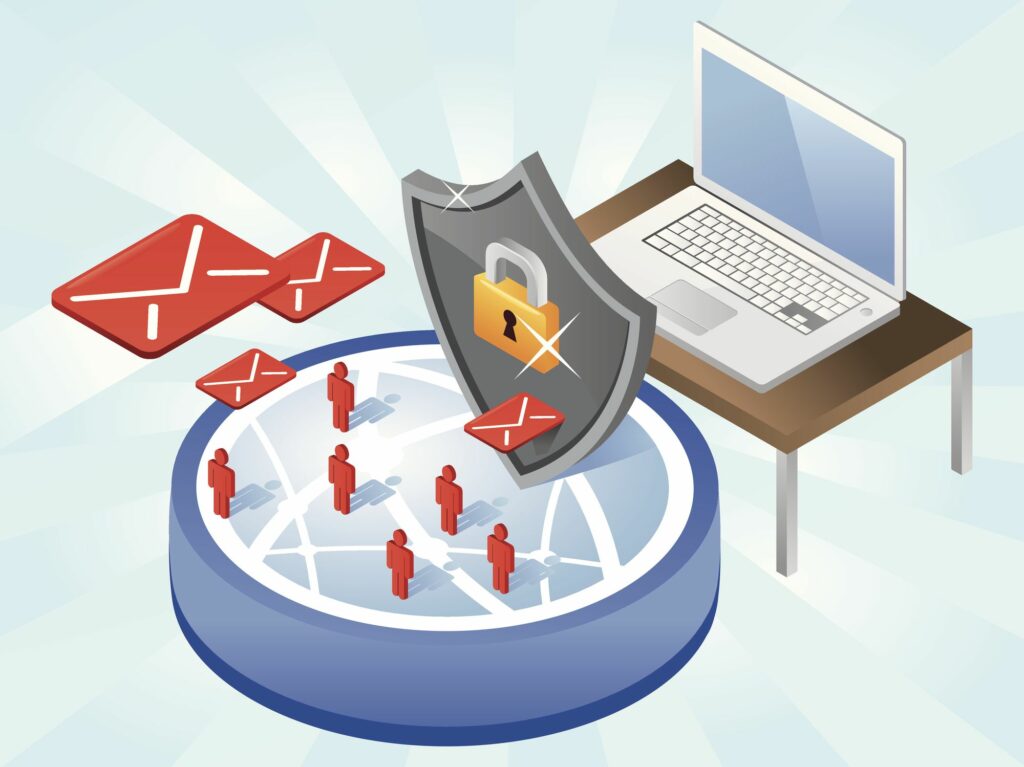Comment bloquer les expéditeurs par adresse e-mail dans Outlook Mail
ce qu’il faut savoir
- Ouvrez le spam des expéditeurs incriminés.
- Pour supprimer son message, sélectionnez balayage > Pour les e-mails de > Déplacer tous les messages dans le dossier de la boîte de réception > mouvement > élément supprimé > D’ACCORD.
- Pour bloquer leurs futurs messages, sélectionnez pas de gaspillage > obstruction > D’ACCORD.
Cet article montre comment bloquer le courrier d’une adresse de messagerie ou d’un domaine dans Outlook.com.
Bloquer les expéditeurs par adresse e-mail dans Outlook.com
Il existe plusieurs façons de bloquer ces spammeurs dans Outlook.com. La première façon est par e-mail dans votre dossier de boîte de réception. Pour configurer une règle dans Outlook Mail sur le Web qui supprime tous les messages d’un expéditeur et supprime tous les messages actuels du même expéditeur :
-
choisir boîte de réception sur la gauche pour afficher votre e-mail, puis double-cliquez sur l’e-mail pour ouvrir le message de l’expéditeur que vous souhaitez bloquer.
ou si vous avez panneau de lecture Ouvrez, sélectionnez E-mail pour voir le contenu à droiteen bas de l’écran.
-
Dans la barre d’outils Outlook Mail en haut, sélectionnez balayage.
-
à l’intérieur Pour les e-mails de boîte de dialogue, vous obtiendrez 4 options différentes d’analyse des e-mails.Pour bloquer et déplacer tous les messages, sélectionnez Déplacer tous les e-mails et tout futur e-mail dans le dossier de la boîte de réception.
-
choisir mouvement flèche vers le bas et sélectionnez élément supprimé.
-
choisir D’ACCORD Finir.
-
Outlook.com déplace tous les messages de l’adresse spécifiée dans le dossier actuel vers élément supprimé dossier et ajoutez l’expéditeur à votre liste d’expéditeurs bloqués.
Bloquer les expéditeurs des dossiers de spam
Si vous recevez un e-mail Spam dossier, cela ne signifie pas nécessairement que l’expéditeur est automatiquement bloqué. Vous devrez peut-être également bloquer ces expéditeurs. Le processus est légèrement différent, mais l’opération est simple.
-
si tu as panneau de lecture sélectionnez votre e-mail Spam dossier.
Vous pouvez également double-cliquer pour ouvrir l’e-mail.
-
Dans la barre d’outils de la messagerie Outlook en haut, sélectionnez le menu déroulant intitulé pas de gaspillagepuis sélectionnez obstruction.
Si vous avez ouvert l’e-mail, sélectionnez obstruction en haut de l’e-mail.
-
choisir D’ACCORD Confirmez pour bloquer les e-mails des expéditeurs.
Qu’advient-il des messages provenant d’expéditeurs bloqués ?
Les messages des expéditeurs figurant sur la liste des expéditeurs bloqués seront supprimés sans préavis. Vous et l’expéditeur ne serez pas avertis et le message n’apparaîtra pas dans vos dossiers Corbeille ou Spam.
Bloquer des domaines dans Outlook sur le web
Pour déplacer des messages d’un domaine vers le dossier Éléments supprimés :
-
choisir d’installation.
-
choisir Afficher tous les paramètres Outlook.
-
choisir poster > Spam.
-
à l’intérieur Expéditeurs et domaines bloqués section, sélectionnez Ajouter àEntrez ensuite le domaine que vous souhaitez bloquer.
-
selon Entrer Ajoutez le domaine à la liste des expéditeurs bloqués.
-
choisir sauvegarderpuis fermez d’installation dialogue.
Bloquer les expéditeurs et les domaines pour arrêter le spam
Le blocage d’expéditeurs ou de domaines spécifiques peut ne pas arrêter le spam, car le spam provient rarement deux fois de la même adresse. Pour lutter contre le spam, signalez le spam dans votre boîte de réception Outlook.com. Ce processus apprend aux filtres anti-spam à identifier et à filtrer les messages similaires à l’avenir. Vous devez également signaler les escroqueries par hameçonnage.
Merci de nous en informer!
Dites-nous pourquoi !
D’autres détails ne sont pas assez difficiles à comprendre